
Formater tankestreger og anførselstegn i Keynote på Mac
Du kan bruge typografiske anførselstegn til automatisk at konvertere anførselstegn til krøllede anførselstegn og bruge typografiske tankestreger til at konvertere dobbelte bindestreger (--) til tankestreger (—).
Slå typografiske tankestreger til eller fra
Når du slår Typografiske tankestreger til eller fra, har det kun indflydelse på den nye tekst, du skriver, ikke på eksisterende bindestreger og tankestreger i præsentationen.
Gå til appen Keynote
 på din Mac.
på din Mac.Vælg Keynote > Indstillinger (på Keynote-menuen øverst på skærmen).
Klik på Automatisk rettelse øverst i vinduet Indstillinger.
Vælg eller fravælg afkrydsningsfeltet “Brug typografiske anførselstegn og tankestreger” under Formatering.
Konverter eksisterende dobbelte bindestreger til tankestreger
Hvis der bruges dobbelte bindestreger i stedet for tankestreger i din præsentation, kan du hurtigt erstatte dem med tankestreger i hele præsentationen eller dele af den.
Gå til appen Keynote
 på din Mac.
på din Mac.Åbn præsentationen, og hvis du vil anvende formater på bestemt tekst i stedet for al teksten i præsentationen, skal du vælge teksten.
Vælg Rediger > Erstatninger > Vis erstatninger (på Redigermenuen øverst på skærmen).
Vælg afkrydsningsfeltet Typografiske tankestreger i vinduet Erstatninger.
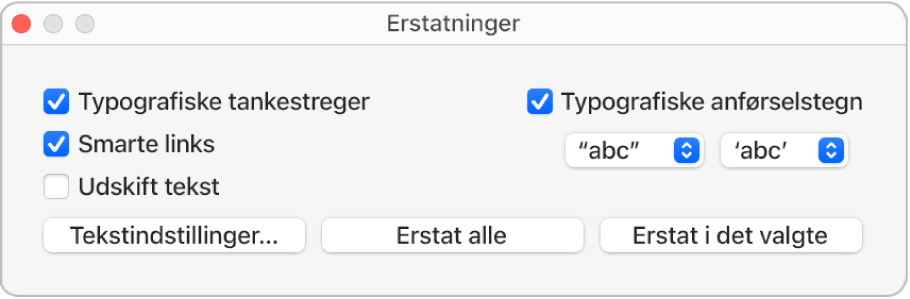
Gør et af følgende:
Erstat alle tankestreger i præsentationen: Klik på Erstat alle.
Erstat kun tankestreger i valgt tekst: Klik på Erstat i det valgte.
Vælg et standardformat til anførselstegn
Du kan vælge et format til både enkelte og dobbelte anførselstegn i din præsentation. Indstillingen anvendes til den nye tekst, du skriver i alle dine Keynote-præsentationer. Eksisterende anførselstegn ændres ikke.
Gå til appen Keynote
 på din Mac.
på din Mac.Vælg Keynote > Indstillinger (på Keynote-menuen øverst på skærmen).
Klik på Automatisk rettelse øverst i vinduet Indstillinger.
Vælg afkrydsningsfeltet “Brug typografiske anførselstegn og tankestreger” under Formatering.
Klik på lokalmenuerne til dobbelte og enkelte anførselstegn, og vælg et format til hver af dem.
Skift format på eksisterende anførselstegn
Du kan hurtigt skifte format på anførselstegn i en hel præsentation eller i noget bestemt tekst.
Gå til appen Keynote
 på din Mac.
på din Mac.Åbn præsentationen, og hvis du vil anvende formater på bestemt tekst i stedet for al teksten i præsentationen, skal du vælge teksten.
Vælg Rediger > Erstatninger > Vis erstatninger (på Redigermenuen øverst på skærmen).
Vælg afkrydsningsfeltet Typografiske anførselstegn i vinduet Erstatninger.
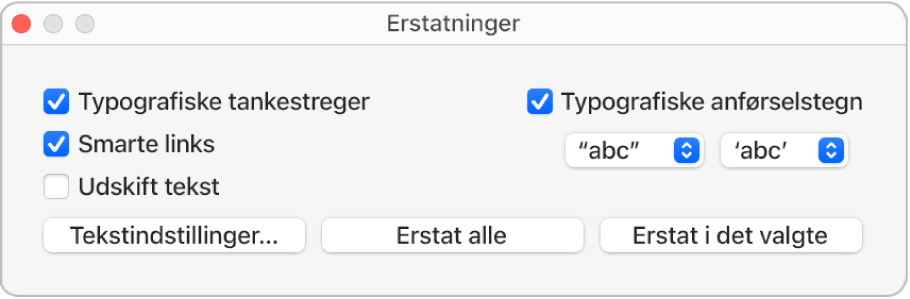
Klik på lokalmenuerne til dobbelte og enkelte anførselstegn, og vælg et format til hvert af dem.
Gør et af følgende:
Erstat alle anførselstegn i præsentationen: Klik på Erstat alle.
Erstat kun anførselstegn i valgt tekst: Klik på Erstat i det valgte.